Application de Bureau Directory Connector
L'application de bureau Directory Connector est une application de bureau autonome qui peut être utilisée pour synchroniser les utilisateurs, les groupes et les associations de groupes à partir d'une sélection de services de répertoire.
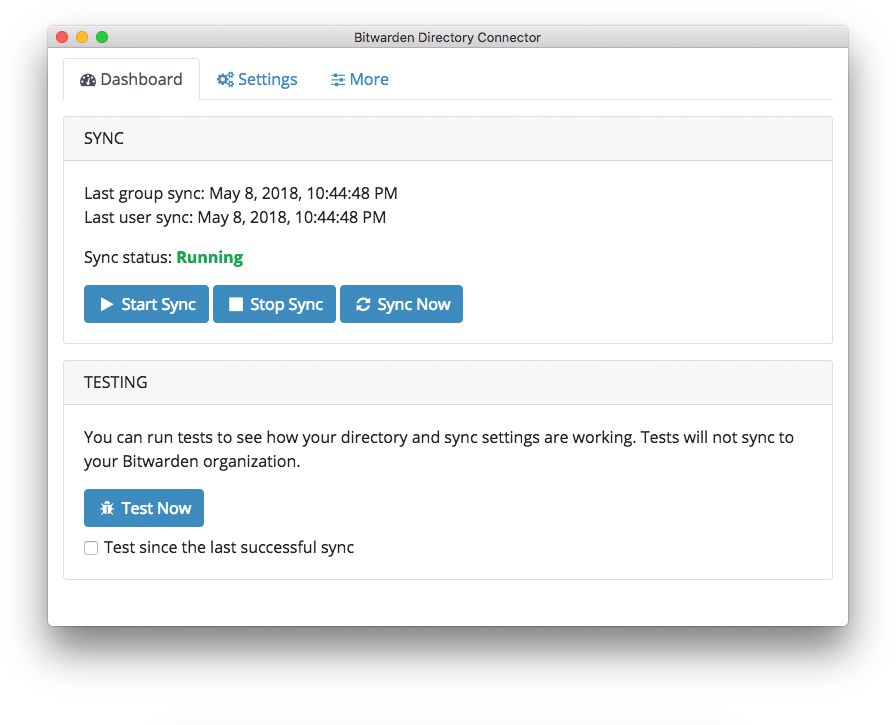
Le Directory Connector est également disponible en tant qu'outil CLI. L'application de bureau et le CLI partagent une base de données et des configurations, donc l'utilisation simultanée sur une seule machine n'est pas recommandée. La méthode recommandée est de terminer la configuration et les tests en utilisant l'application de bureau, et par la suite en utilisant le CLI pour programmer la synchronisation automatique avec votre organisation de production.
Pour commencer
Pour commencer à utiliser l'application de bureau Directory Connector :
Téléchargez la dernière version de l'application depuis notre page des versions GitHub ou en utilisant l'un des liens officiels suivants :
Définissez l'URL du serveur utilisée par Directory Connector avant de vous connecter. Ceci est requis si vous auto-hébergez Bitwarden ou utilisez le serveur EU :
Sur l'écran de Connexion, sélectionnez Paramètres.
Dans le champ URL du serveur, entrez le nom de domaine pour l'instance Bitwarden avec
https://. Par exemple,https://vault.bitwarden.euouhttps://your.domain.bitwarden.com.Sélectionnez Enregistrer.
Connectez-vous à Directory Connector en utilisant votre clé API d'organisation. Si vous n'avez pas la clé API, contactez un propriétaire d'organisation.
Dans l'onglet Paramètres, connectez-vous à votre répertoire et configurez les options de synchronisation. Cette procédure variera en fonction du répertoire utilisé, alors référez-vous à l'un des articles suivants pour les instructions :
tip
Si vous reconfigurez les options de synchronisation, plutôt que de les définir pour la première fois, naviguez vers l'onglet Plus et sélectionnez le bouton Effacer le cache de synchronisation pour éviter d'éventuels conflits avec les opérations de synchronisation précédentes (en savoir plus).
Dans l'onglet Paramètres, sélectionnez votre organisation dans le menu déroulant de l'organisation.
Effectuez un test de synchronisation. Pour vérifier que votre connexion de répertoire et les options de synchronisation sont correctement configurées et fonctionnent comme prévu :
Ouvrez l'onglet Tableau de bord.
Sélectionnez le bouton Tester maintenant.
Le test de synchronisation interrogera le serveur de répertoire et imprimera les résultats sur le tableau de bord. Si les résultats imprimés correspondent à vos attentes, vous êtes prêt à commencer à synchroniser.
Synchronisation avec Directory Connector
Directory Connector peut être utilisé pour exécuter une synchronisation manuelle unique ou une interrogation de synchronisation automatique :
Synchronisation manuelle
Pour effectuer une synchronisation manuelle unique depuis votre répertoire vers votre organisation Bitwarden, ouvrez l'onglet Tableau de bord et sélectionnez le bouton Synchroniser maintenant.
Les utilisateurs synchronisés seront invités à votre organisation, et les groupes seront immédiatement créés.
Synchronisation automatique
La synchronisation automatique interrogera votre répertoire en fonction de l'Intervalle spécifié dans vos options de synchronisation tant que l'application est ouverte. Si vous quittez ou fermez l'application, le sondage de synchronisation automatique s'arrêtera.
Pour commencer la synchronisation automatique avec Directory Connector, ouvrez l'onglet Tableau de bord et sélectionnez le bouton Démarrer la synchronisation.
note
Si vous êtes sur le plan Teams Starter, vous êtes limité à 10 membres. Directory Connector affichera une erreur et arrêtera de synchroniser si vous essayez de synchroniser plus de 10 membres.